前提:Jenkins能正常打开
将本地文件上传到GitHub上:进入终端
cd Documents
cd project
git clone https://github.com/balvender/TestNg.git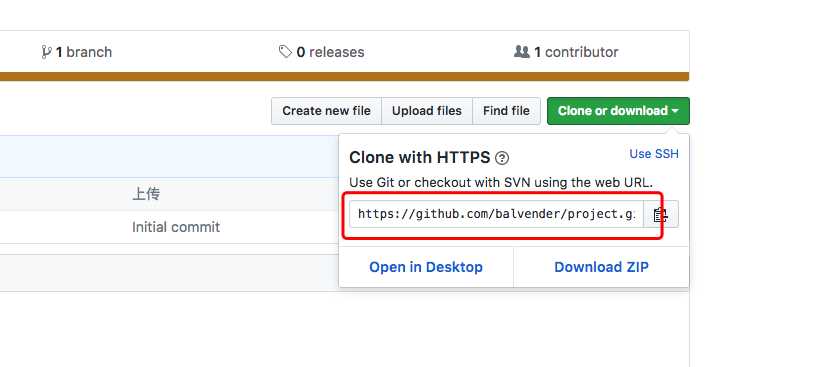
将需要上传的放到project下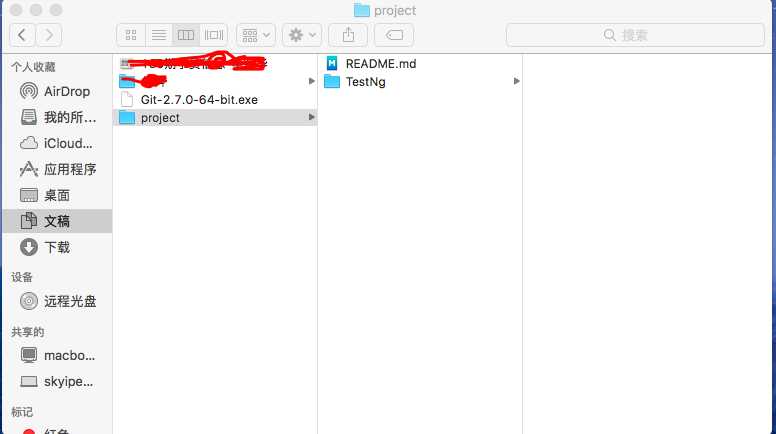
cd project/
git add TestNg/
git commit -m "上传"
git push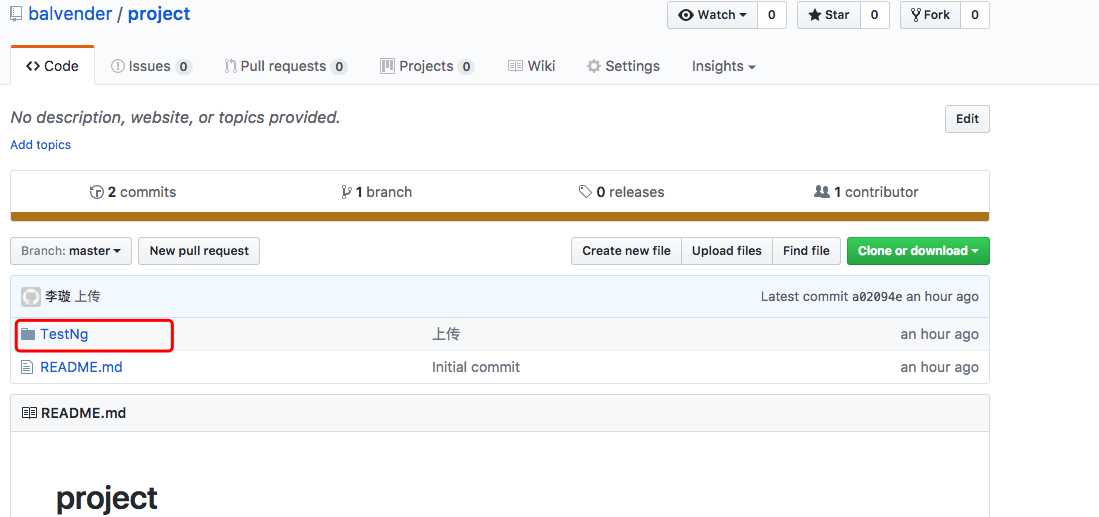
上传成功!
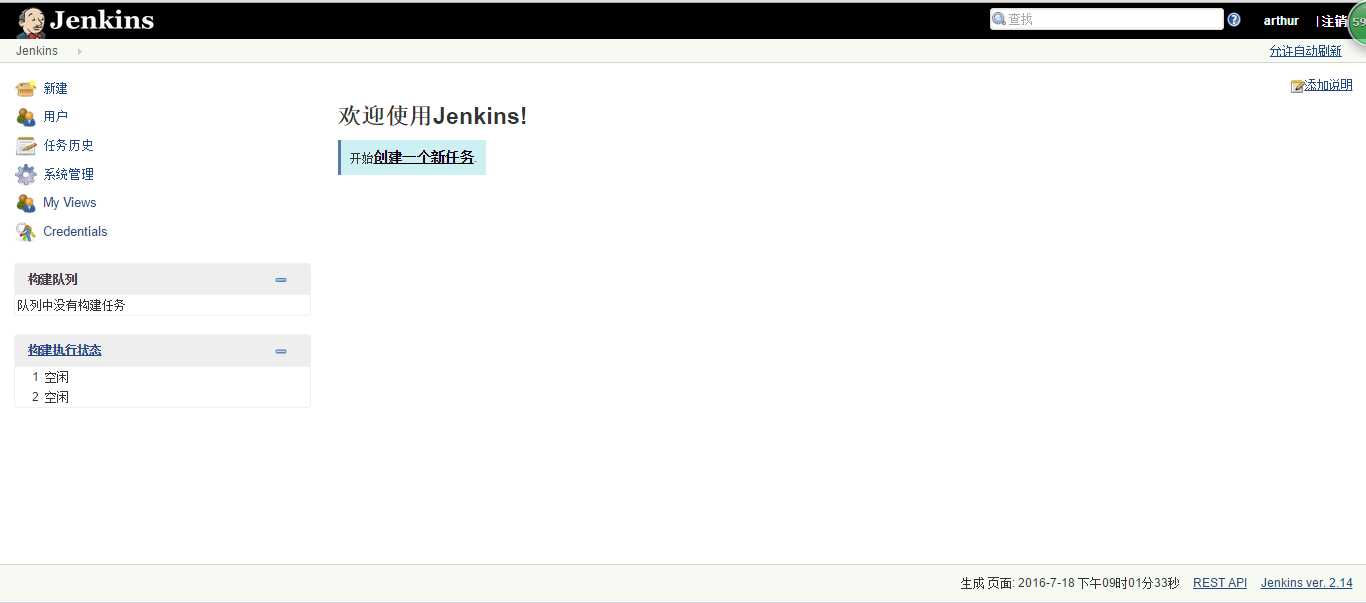
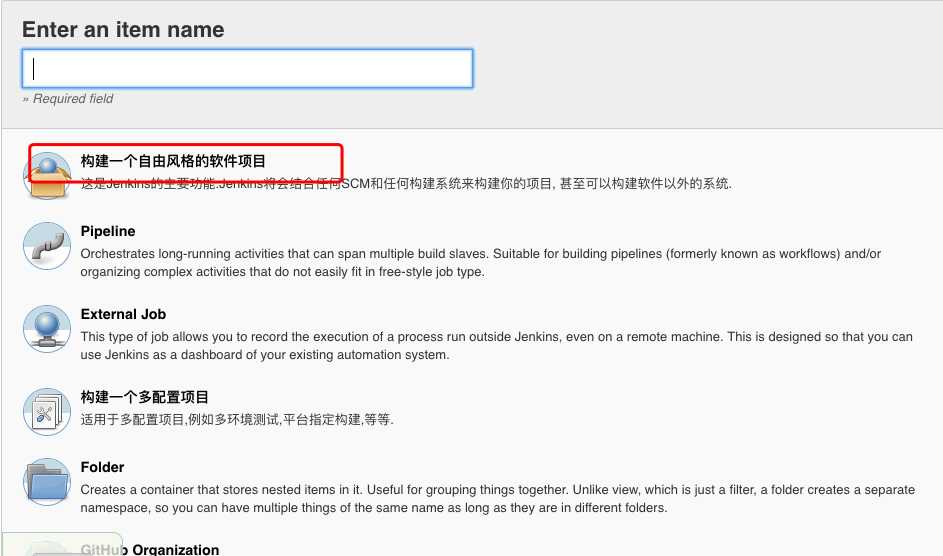
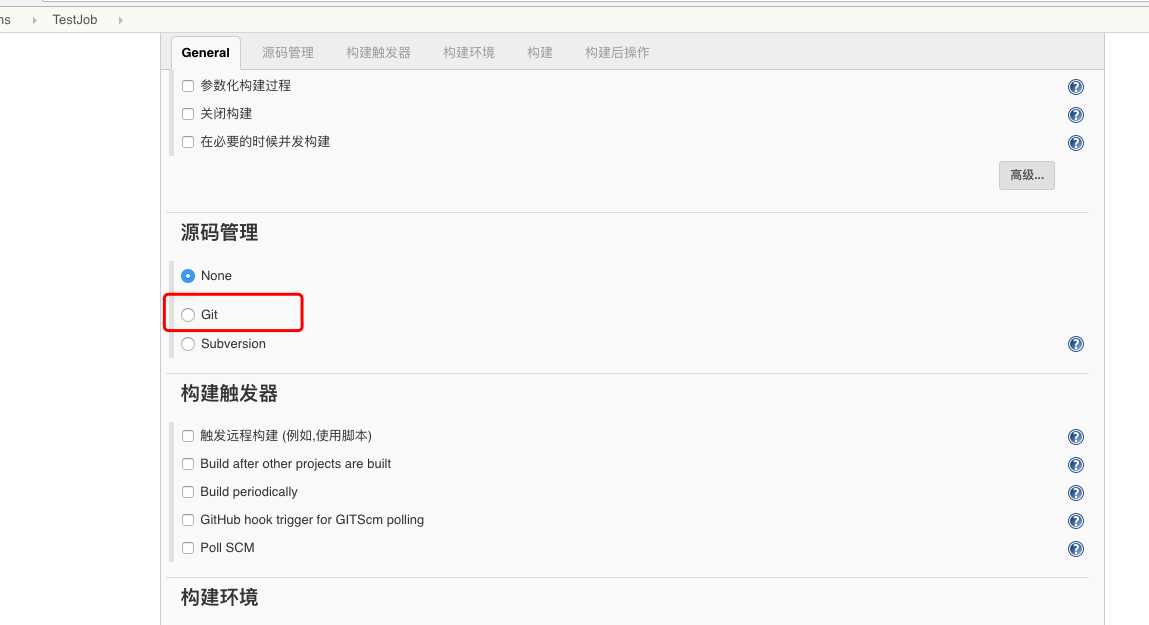
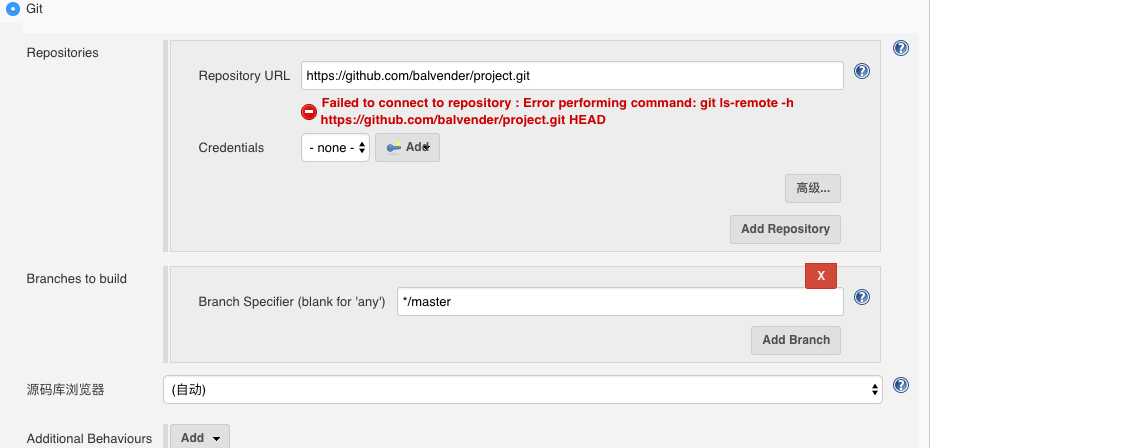
解决方案:服务器上没有装git,装好git刷新一下就行
sudo apt-get install git
git 检验是否安装成功
git config --global user.name "Your Name" 配置一下姓名和邮箱
git config --global user.email "youremail@domain.com"1.打开GitHub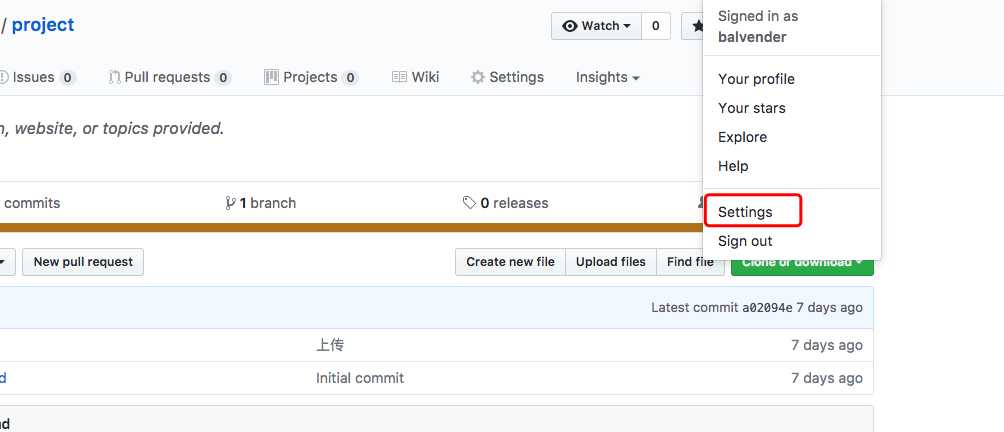
进入Settings—Personal access Token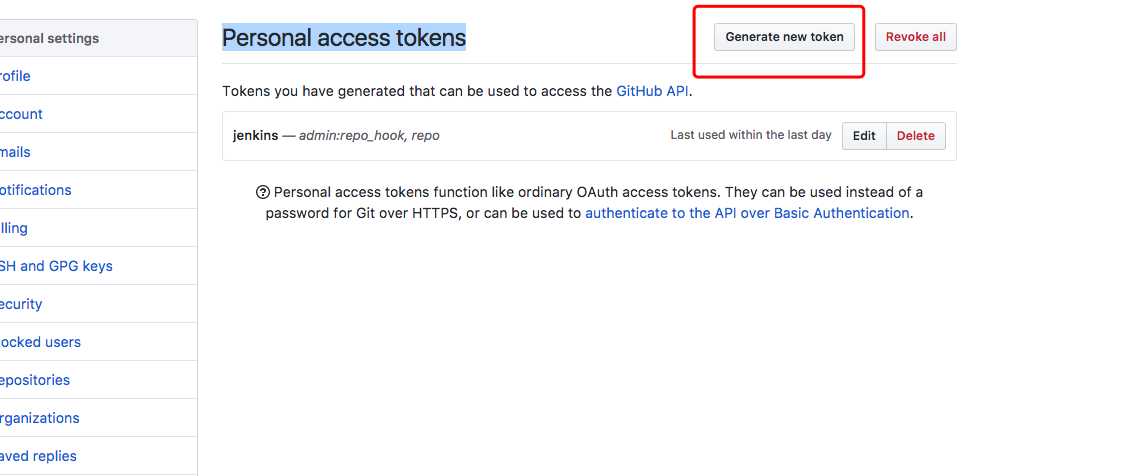
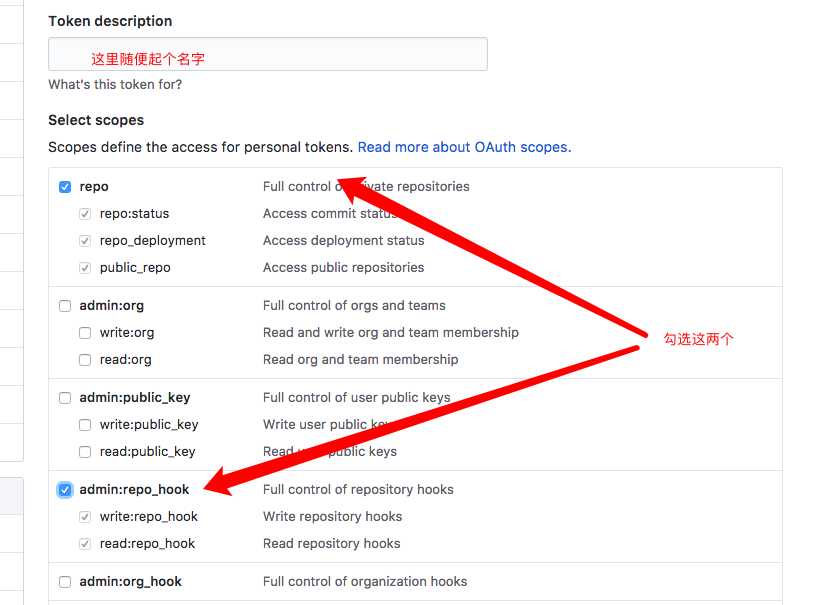
得到一个token,自己先保存此token,如果丢失,之后再也无法找到这个token。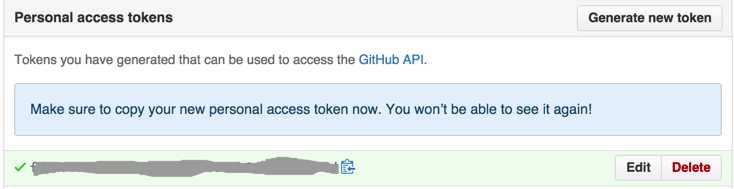
2.进入Settings----Webhooks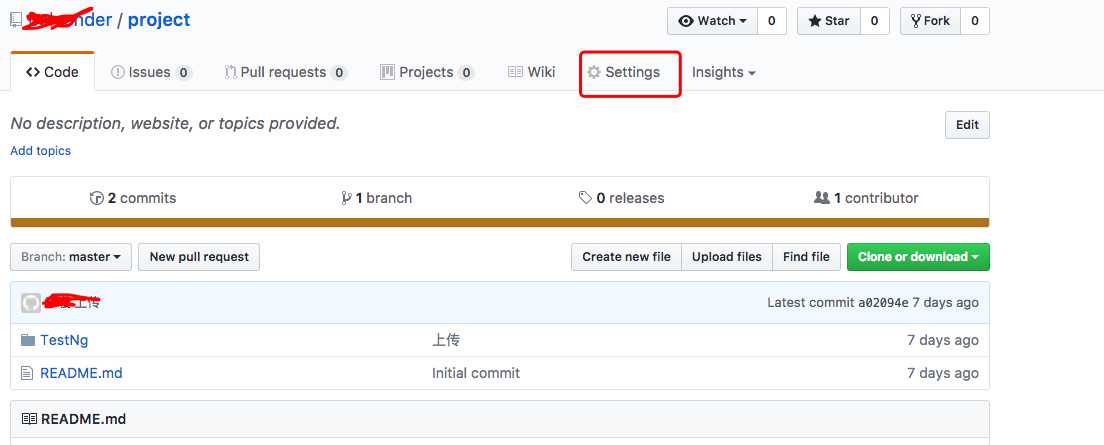
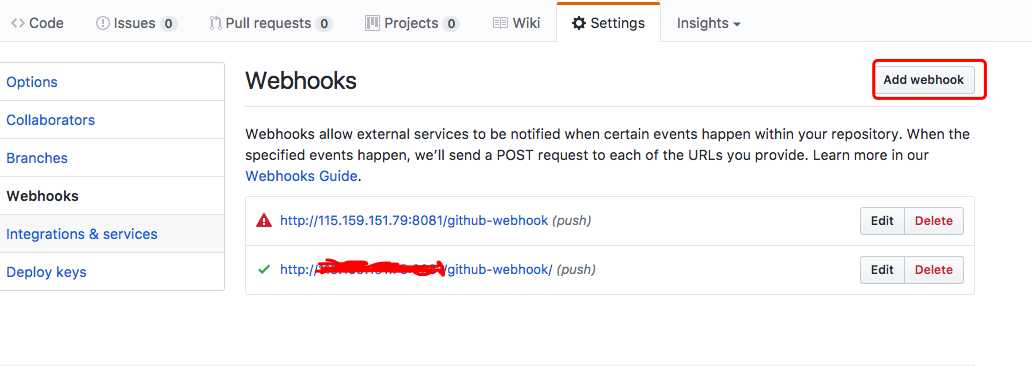
这个PayloadURL填的就是http://XXX(你的服务器):端口号8080/github-webhook(照抄),其他的照抄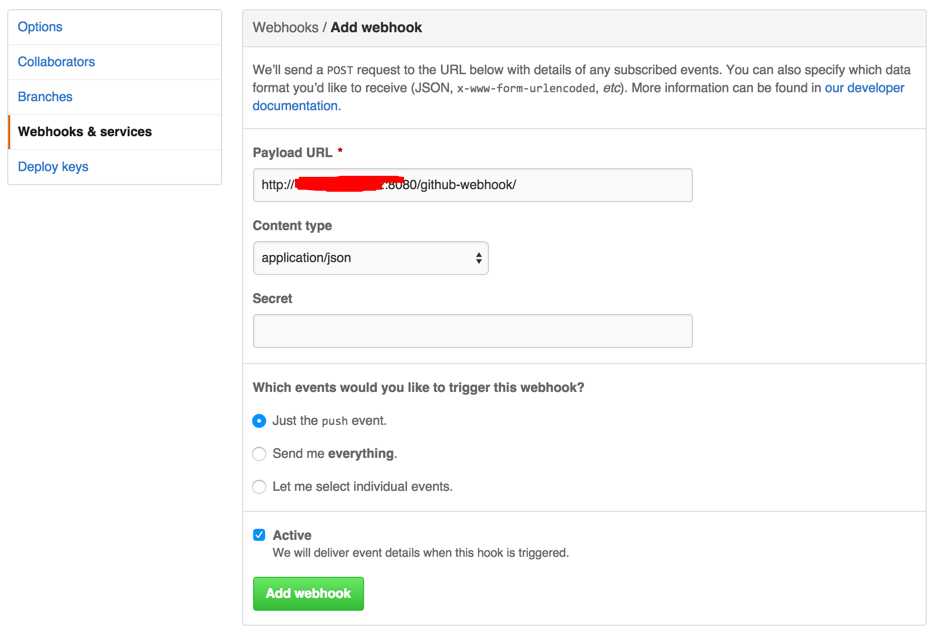
3.Jenkins上GitHub的配置
①安装Github Plugin插件
在系统管理—插件管理—可选插件直接安装Github Plugin, jenkins会自动帮你解决其他插件的依赖,直接安装该插件Jenkins会自动帮你安装plain-credentials 、git 、 credentials 、 github-api
我的是Jenkins创建的时候系统给自动安装了,没安装的同学可以自行安装
②配置Github Plugin
系统管理—>系统设置—>GitHub --> Add GitHub Sever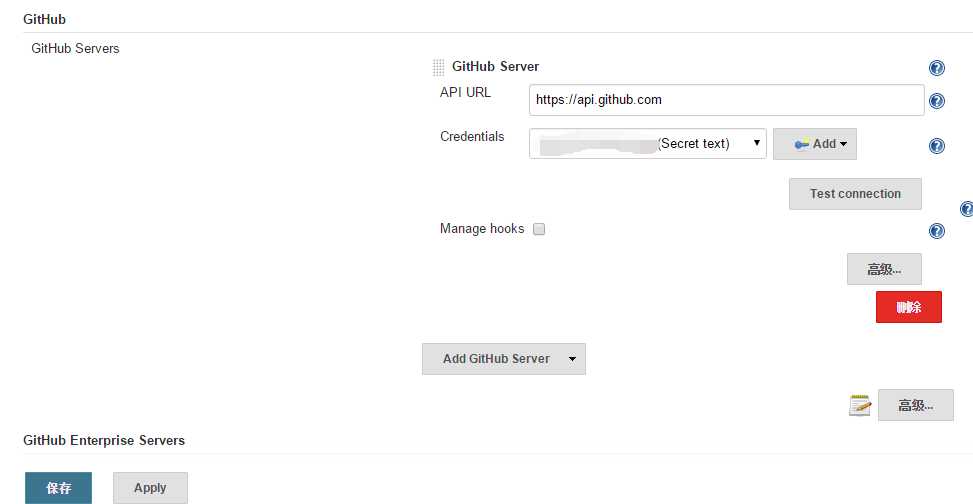
API URL 输入 https://api.github.com,Credentials点击Add添加,Kind选择Secret Text,具体如下图所示。
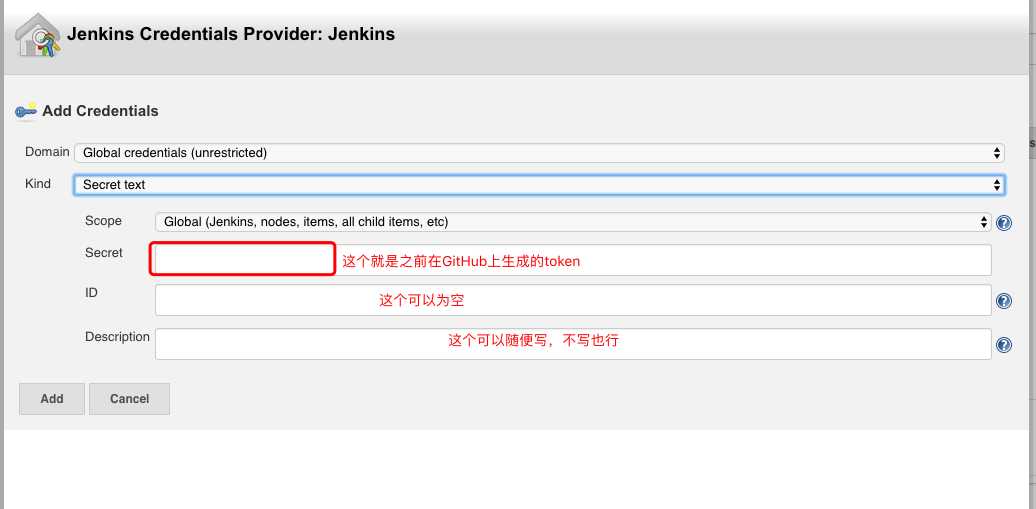
③在创建的项目中的配置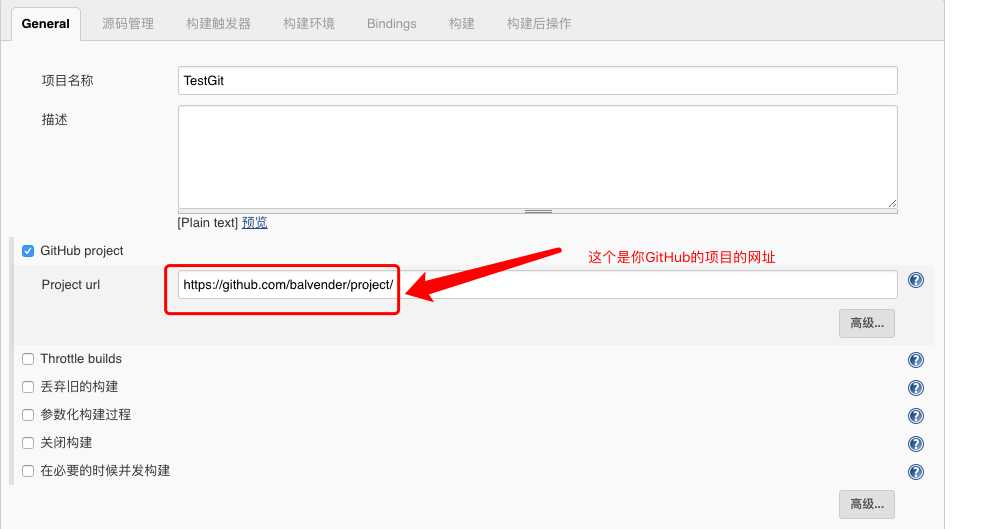
点击源码管理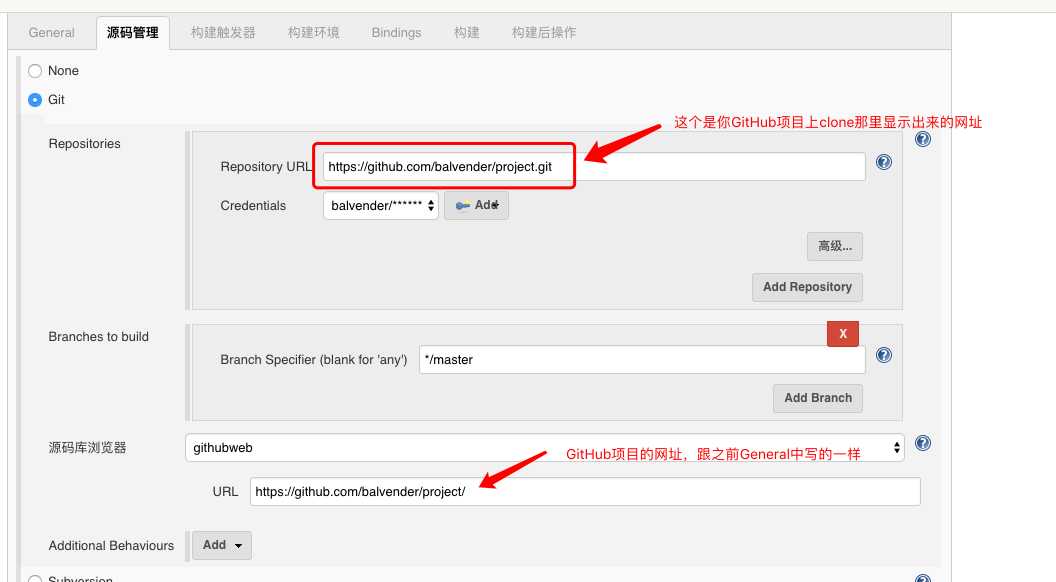
点击add,输入用户名和密码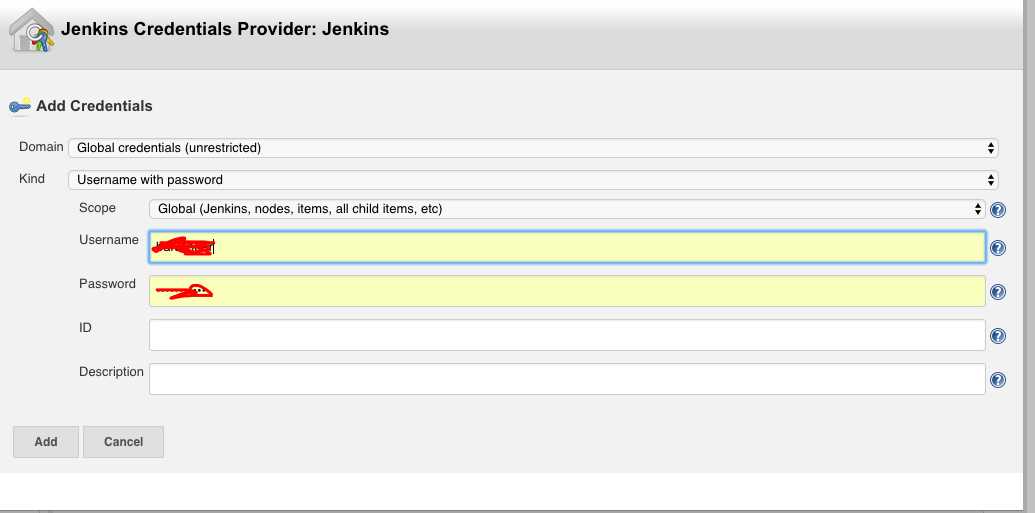
构建触发器,构建环境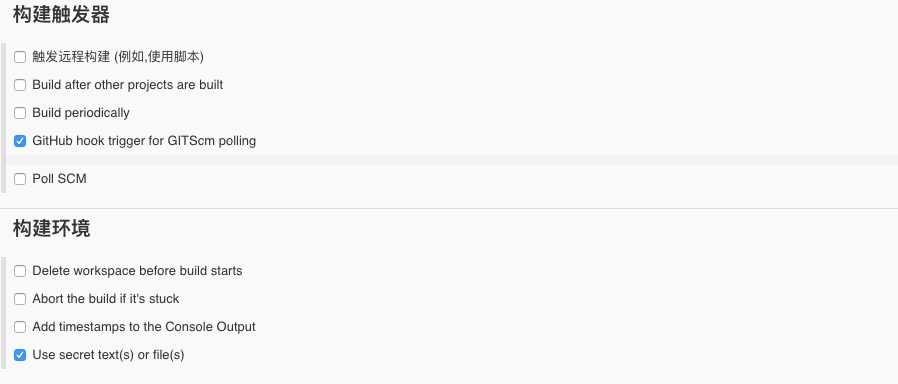
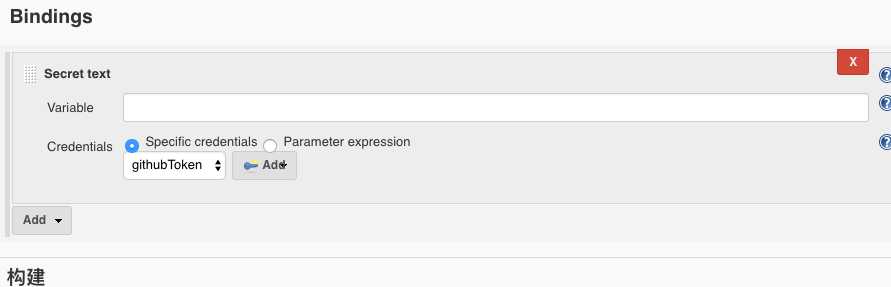
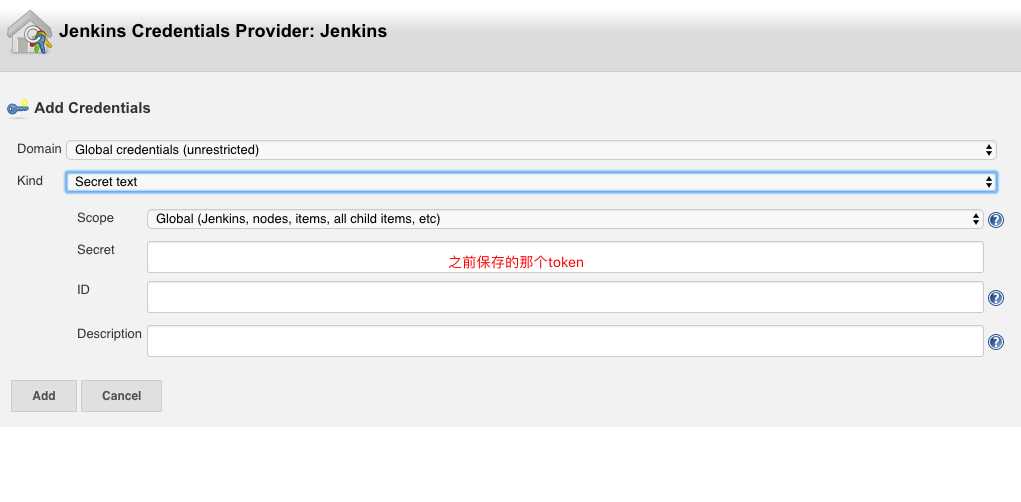
点击保存,运行立即构建,能够成功说明已经构建成功。
原文:https://www.cnblogs.com/kaola8023/p/11011880.html